利用PowerPoint制作幻灯片
- 格式:doc
- 大小:28.50 KB
- 文档页数:2
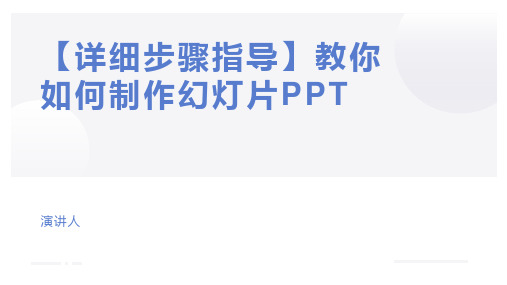
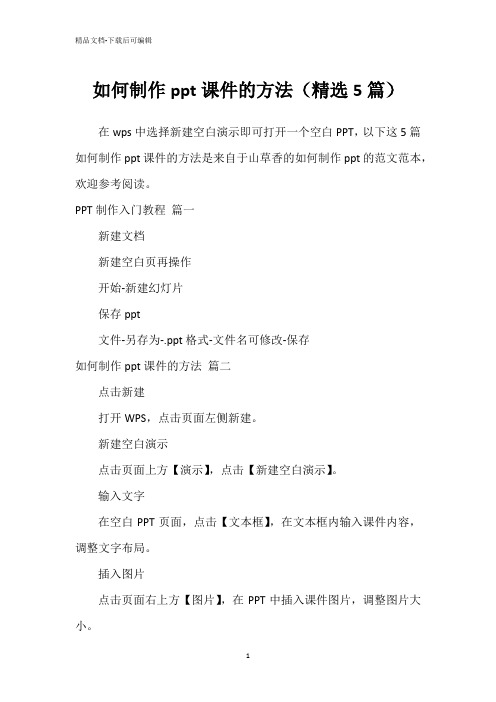
如何制作ppt课件的方法(精选5篇)在wps中选择新建空白演示即可打开一个空白PPT,以下这5篇如何制作ppt课件的方法是来自于山草香的如何制作ppt的范文范本,欢迎参考阅读。
PPT制作入门教程篇一新建文档新建空白页再操作开始-新建幻灯片保存ppt文件-另存为-.ppt格式-文件名可修改-保存如何制作ppt课件的方法篇二点击新建打开WPS,点击页面左侧新建。
新建空白演示点击页面上方【演示】,点击【新建空白演示】。
输入文字在空白PPT页面,点击【文本框】,在文本框内输入课件内容,调整文字布局。
插入图片点击页面右上方【图片】,在PPT中插入课件图片,调整图片大小。
点击保存点击页面左上角的【保存图标】,即可导出PPT。
ppt动画制作教程篇三首先要准备工具和素材,使用的工具就是PowerPoint2022,使用的素材是枫叶图片,一切工作准备就绪后,接下来就可以制作关于落叶的PPT动画了。
PPT动画制作第一步、打开PPT,点击视图,然后点击任务窗格(或者使用快捷方式也可以),右侧便会出现相关操作选项,调用它的目的是方便接下来的制作过程。
PPT动画制作第二步、点击右侧的下拉框,选择幻灯片版式,点击内容版式,选在空白内容(当然也可以选在其他的样式)。
PPT动画制作第三步、接着就要插入素材了,点击插入,点击图片按钮,点击来自文件,选在想要制作成动画的图片,要制作的是落叶动画,所以就选择插入枫叶图片。
PPT动画制作第四步、然后选中插入的图片,右击,选择自定义动画,当然也可以直接在右边的面板中选择自定义动画选项,然后在点击图片,同样可以实现对图片的操作。
PPT动画制作第五步、接着便是关键的操作步骤了,选中图片后点击添加效果,然后点击动作路径,选择绘制自定义路径,选择自由曲线,这样就完成了一个简单的动画的制作,以同样的方式对另外一张图片进行处理。
PPT动画制作第六步、为了使动画看起来比较有层次感,点击第二个路径,选在从上一项之后开始,这样两片枫叶就会先后掉落下来(如果想让枫叶同时飘落的话可以选择从上一项开始,这样就同时飘落了),枫叶飘落是一个很缓慢的过程,把速度降到最低。

利用PowerPoint设计专业幻灯片的字体和字号的选择PowerPoint是一款常用的幻灯片制作软件,广泛应用于演讲、展示、教育等方面。
在设计幻灯片时,选择合适的字体和字号对于传达信息、突出重点、提升专业感十分重要。
本文将探讨在PowerPoint中如何选择适合的字体和字号,以设计出专业、美观的幻灯片。
一、字体的选择在PowerPoint中,字体的选择直接影响到幻灯片的整体效果。
以下是几个常用的字体,它们在幻灯片设计中被广泛应用:1. Arial:Arial是一种无衬线字体,非常清晰易读,适用于大多数幻灯片设计。
它简洁、现代,能够给观众带来舒适的阅读体验。
2. Times New Roman:Times New Roman是一种有衬线字体,常用于正式场合。
它给人一种专业、稳重的感觉,适合用于商业演示或学术研究报告等正式场合。
3. Calibri:Calibri是一种现代、流行的字体,与Arial类似但略带圆润。
它的清晰度和可读性非常好,适合用于幻灯片的正文内容。
此外,还有其他一些字体如Tahoma、Verdana等也可以根据具体情况进行选择。
无论选择哪种字体,都要确保其在不同设备上的可读性,避免一些特殊字体在他人电脑上无法正确显示的情况。
二、字号的选择除了字体的选择,字号的大小也是设计幻灯片中需要考虑的因素之一。
合适的字号能够使观众更加容易读取幻灯片上的内容,同时也要注意不要选择过大或过小的字号。
1. 标题字号:标题是幻灯片的重点内容,需要突出显示。
通常,标题的字号应该较大,一般在28至44磅之间。
如果幻灯片的内容较多,可以适当增大标题字号,以吸引观众的注意力。
2. 正文字号:正文是幻灯片中的主要内容,字号的选择应该考虑到观众能够轻松阅读。
一般来说,正文的字号应该在18至24磅之间。
如果幻灯片上的正文内容较少,可以适当减小字号,以腾出更多空间展示其他元素。
三、字体和字号的搭配除了选择合适的字体和字号,字体和字号的搭配也很重要。


Powerpoint幻灯片制作教程第一章:基础知识与准备幻灯片是一种用于演示和展示信息的工具,在各行各业都广泛应用。
在开始制作幻灯片之前,我们首先需要掌握一些基础知识和做好准备工作。
1.1 PowerPoint简介PowerPoint是微软公司开发的一款幻灯片制作软件,它提供了丰富的功能和工具,使用户能够轻松创建漂亮、专业的幻灯片。
它支持多种素材的插入,如文本、图片、图表、音频和视频等。
1.2 准备所需资源在开始制作幻灯片之前,我们需要准备一些资源,包括所需文字、图片、图表、音频和视频等。
这些资源可以用来增强幻灯片的表现力和信息传递效果。
第二章:创建与编辑幻灯片在本章中,我们将学习如何创建和编辑幻灯片,以及如何设置幻灯片的布局和样式。
2.1 创建新幻灯片在PowerPoint中,我们可以创建新幻灯片来开始我们的制作。
可以通过点击"新建幻灯片"按钮或使用快捷键Ctrl + M来创建新的幻灯片。
2.2 编辑幻灯片内容在编辑幻灯片内容时,我们可以通过点击幻灯片中的文本框来输入文字,并可以通过选择字体、字号、颜色和对齐方式等选项来设置文字样式。
还可以插入图片、图表和其他多媒体内容来增加幻灯片的表现力。
2.3 设置幻灯片布局PowerPoint提供了多种幻灯片布局供用户选择。
我们可以在幻灯片中的"布局"选项中选择合适的布局,如标题幻灯片、标题和内容、只含标题等。
选择合适的布局可以使幻灯片的信息传递更加清晰和有序。
2.4 设计幻灯片样式除了布局,还可以通过选择合适的主题来设计幻灯片的样式。
PowerPoint提供了多个主题供用户选择,每个主题都包含了一套统一和协调的幻灯片背景图、颜色、字体和效果等。
选择合适的主题可以使幻灯片更具吸引力和专业感。
第三章:添加动画和过渡效果在本章中,我们将学习如何向幻灯片中添加动画和过渡效果,以增强幻灯片的视觉效果和交互性。
3.1 添加幻灯片过渡效果幻灯片过渡效果是指在切换幻灯片时的视觉效果。

ppt幻灯片制作一、初识ppt界面窗口启动PowerPoint,点开始-所有程序-Microsoft Office-Microsoft Office PowerPoint 2003,就可以打开一个窗口;窗口分成三栏,中间宽大的是工作区,左边是幻灯片的序号,右边是任务属性窗格,幻灯片主要在中间的工作区中进行;1、空白幻灯片1)在工作区中间有两个虚线框,里面写着“单击此处...”,这个就是文本框,文本框是用来输入文字的;2)把鼠标移到第一个文本框的虚线上,这是鼠标指针变成一个花的形状,点一下左键选中文本框;选中以后,文本框的边框加粗,变成粗虚线,然后按一下键盘上的删除键Delete,这样就删除了这个文本框;3)同样再选中下边的第二个文本框,按删除键删除它,这样就得到一张空白的幻灯片;2、插入文本框1)点菜单“插入-文本框-水平”命令,鼠标的指针变成一个竖线|;2)在工作区中拖动鼠标,画一个方框,松开鼠标,这时出现一个文本框,光标插入点在里头一闪一闪;3)选一个汉字输入法,输入“美丽的校园”4)拖动文本框的边框到中间位置,然后在空白处点一下鼠标左键,取消文本框的选择,边框消失;3、放映幻灯片1)在左边窗格的下边,有一排按钮,点右边的小酒杯按钮,就可以播放这一张幻灯片,可以看到在白色的幻灯片当中,有一行文字“美丽的校园”,后面我们会逐渐往里面添加其他对象;2)在空白处点一下鼠标左键,出来一个黑色屏幕,上面写着“放映结束,单击退出”,再点一下左键退出放映,回到工作区中;点菜单“文件-保存”命令,以“美丽”为文件名,保存文件到自己的文件夹;本节学习了幻灯片的基础知识和插入文本框的方法。
基础课练习这一课我们来做一些练习,巩固上一课所学的基础知识,每个文件都单独保存到自己的文件夹;做完一题保存后,点“文件-关闭”,然后再点“文件-新建”,然后在右边找到第一行“空白演示文稿”,点击即可;练习要求:删除自动添加的两个文本框,插入一个水平文本框,输入文字后把文本框拖到中间;1)插入一个文本框,输入自己的班级,以“班级”为文件名,保存到自己的文件夹;2)插入一个文本框,输入自己的学校,以“学校”为文件名,保存到自己的文件夹;3)插入一个文本框,输入三个你熟悉的花草的名称,以“花草”为文件名,保存到自己的文件夹;4)插入一个文本框,输入三个你熟悉的树木的名称,以“树木”为文件名,保存到自己的文件夹;5)插入一个文本框,输入三个你熟悉的城市的名称,以“城市”为文件名,保存到自己的文件夹;6)插入一个文本框,输入三个你熟悉的国家的名称,以“国家”为文件名,保存到自己的文件夹;7)插入一个文本框,输入三个你熟悉的体育项目,以“体育运动”为文件名,保存到自己的文件夹;8)插入一个文本框,输入三个你喜欢的电视剧名称,以“电视剧”为文件名,保存到自己的文件夹;9)插入一个文本框,输入三个你喜欢的歌曲的名称,以“歌曲”为文件名,保存到自己的文件夹;本节练习了插入文本框的基本方法。
制作幻灯片的烟雾效果制作幻灯片时添加一些特效可以增加演示的吸引力和视觉效果。
其中,烟雾效果是一个常用且非常酷炫的特效之一。
本文将介绍如何利用 PowerPoint 制作幻灯片的烟雾效果,让你的演示更加生动有趣。
1. 准备工作在开始之前,确保你已经安装了 PowerPoint 软件,并且对其基本使用方法有一定了解。
此外,你还需要准备一些适合作为烟雾效果的图片或素材。
这些素材可以是烟雾、云雾、烟囱等等。
2. 添加烟雾图片首先,在你的幻灯片中选择一个合适的位置插入一张烟雾图片。
可以使用 PowerPoint 自带的图片库,或者导入你自己准备的烟雾素材。
插入图片的方法是:在插入选项卡中选择图片,然后选择你想要插入的烟雾图片。
3. 设置动画效果接下来,你需要对这张烟雾图片添加动画效果。
选中插入的烟雾图片,在PowerPoint 的动画选项卡中选择“自定义路径”动画效果。
然后,你可以通过调整控制点和路径,使烟雾图片呈现出你想要的效果。
4. 调整动画属性点击动画选项卡中的“动画效果”面板,你可以对烟雾图片的动画属性进行调整。
比如,你可以设置动画延迟时间、持续时间、播放顺序等等。
通过调整这些属性,你可以使烟雾图片的动画效果更加逼真和流畅。
5. 添加转场效果为了使烟雾图片的显示更加自然,你可以在幻灯片之间添加转场效果。
选择幻灯片中的切换选项卡,在转场效果面板中选择适当的效果。
推荐使用淡入淡出或幕布效果,这样能够与烟雾图片的视觉效果相呼应。
6. 播放幻灯片完成以上设置后,你可以点击 PowerPoint 的播放按钮,查看你制作的烟雾效果。
幻灯片将会以自动播放的方式展示,烟雾图片会在各个幻灯片之间流动,并且与转场效果相配合,产生出炫酷的视觉效果。
总结:通过以上步骤,我们可以轻松地制作出幻灯片中的烟雾效果。
这种特效能够吸引观众的注意力,并且为幻灯片增添一丝神秘感。
但需要注意的是,烟雾效果的使用要适度,过分的动画和特效可能会分散观众的注意力,降低演示的效果。
利用PowerPoint制作D幻灯片效果的方法PowerPoint是一款功能强大的演示文稿软件,广泛应用于各种场合。
通过巧妙运用PowerPoint的功能,我们可以为我们的幻灯片增加3D效果,使其更加生动、吸引人。
本文将介绍利用PowerPoint制作3D幻灯片效果的方法,帮助您打造出炫目的演示。
一、选择合适的主题模板在制作3D幻灯片之前,我们首先需要选择一个合适的主题模板。
PowerPoint提供了各种漂亮的主题模板供我们选择,其中不乏一些专门设计的3D主题。
通过选择一个与内容相符合的主题模板,可以为您的幻灯片增添一份专业感和美观度。
二、使用3D形状和图片利用PowerPoint的3D形状和图片功能,我们可以将幻灯片内容更生动地呈现出来。
首先,在幻灯片上选择一个适合的位置,插入一个3D形状,比如立方体、球体或棱柱。
然后,为这个形状添加颜色和纹理,使其更加真实。
接下来,您可以在这个3D形状上插入图片或文字,以展示您的内容。
例如,如果您要介绍一款新产品,可以将产品的3D模型放在幻灯片上,让观众能够更清楚地了解产品的外观。
三、应用3D转场效果为了增加幻灯片之间的过渡效果,我们可以利用PowerPoint的3D转场效果。
在幻灯片切换时,通过添加3D转场效果,可以使观众的视觉感受更加连贯。
在PowerPoint中,您可以选择不同的3D转场效果,比如立方体翻转、平面展开等。
选择一个适合的3D转场效果,将会为您的演示增添一份时尚感和动感。
四、使用动画效果呈现3D元素为了更好地展示3D形状和图片,我们可以利用PowerPoint的动画功能。
通过为3D形状或图片添加动画效果,可以使其在幻灯片中逐步呈现,引起观众的注意。
在PowerPoint的动画选项中,您可以选择不同的动画效果和时间控制,以达到最佳效果。
比如,您可以选择3D转场后,以渐显的方式呈现3D形状,或者为图片添加一个动态的旋转效果。
五、合理运用字体和颜色除了3D元素之外,正确运用字体和颜色也是制作3D幻灯片的重要一环。
利用PowerPoint制作交互式幻灯片的技巧幻灯片是现代演示文稿的重要形式之一,而PowerPoint作为最常用的演示软件之一,拥有强大的功能和灵活的操作。
在制作幻灯片时,如何利用PowerPoint的交互式特性,使演示更加生动有趣,吸引观众的注意力,成为了一个重要的技巧。
本文将介绍一些利用PowerPoint制作交互式幻灯片的技巧,帮助读者提升演示效果。
一、利用超链接设置导航在PowerPoint中,可以使用超链接功能设置导航,使幻灯片之间可以实现快速跳转。
在设计幻灯片内容时,可以将不同主题或章节设置为不同的页面,并在每个页面上添加返回目录或下一页的超链接。
这样,当演示者需要切换到其他主题时,只需点击对应的超链接即可,方便快捷。
二、使用按钮和动画效果PowerPoint不仅可以添加文本和图片,还可以添加按钮和动画效果,为幻灯片增添互动性。
在需要互动的部分,可以添加按钮,并为按钮设置超链接或动作。
例如,可以在某个页面添加“点击展开详细内容”按钮,当点击按钮时,可以使用动画效果展开相应的详细内容。
这样一来,观众可以按照自己的需求选择查看感兴趣的内容,提高了幻灯片的互动性。
三、利用触发器实现互动效果触发器是PowerPoint中的一个功能,可以在特定条件下触发某个动作。
利用触发器,可以实现更加复杂的交互式效果。
例如,在演示中有多个选项需要观众选择时,可以设置触发器,当观众点击某个选项时,触发相应的动作,例如显示答案或跳转到下一个页面。
这样一来,观众可以积极参与演示,增加了互动性和参与度。
四、设计互动问答环节在幻灯片中设计互动问答环节,能够吸引观众的注意力,检验他们对内容的理解程度。
可以在演示中设置多个选择题或判断题,并给出答案选项。
当观众选择答案时,根据其选择可以展示不同的反馈结果,并解释正确答案。
这样的互动问答环节既可以检验观众的学习效果,又能够加深他们对内容的印象。
五、制作互动演示游戏除了互动问答环节,还可以设计一些互动演示游戏,增加观众的参与度和娱乐性。
PowerPoint幻灯片快速制作方法PowerPoint是一种广泛使用的演示文稿软件,它能够帮助我们将信息以幻灯片的形式展示出来。
在现代生活和工作中,我们常常需要用到PowerPoint来制作各种演示文稿,因此掌握一些快速制作方法是非常有用的。
本文将介绍几种PowerPoint幻灯片快速制作的方法,帮助您高效地制作出优秀的演示文稿。
一、选择适当的模板PowerPoint提供了丰富多样的模板供我们选择,这些模板包含了各种不同的主题和设计风格。
选择一个适当的模板是制作幻灯片的第一步。
您可以根据演示的内容和目的来选择模板,例如在展示业务报告时可以选择一款专业风格的模板,而在教育领域的演示中可以选择更加活泼和生动的模板。
二、整理和组织内容在制作幻灯片之前,需要先整理和组织好演示的内容。
将内容按照逻辑顺序排列,并确保每个幻灯片都有清晰的主题和要点。
在幻灯片中使用简洁明了的标题和少量关键词,避免将整段文字直接复制到幻灯片中。
同时,您还可以考虑使用图表、图片和视频等多媒体元素来增加幻灯片的丰富度和吸引力。
三、利用快捷键和功能为了提高制作效率,掌握一些PowerPoint的快捷键和常用功能非常重要。
例如,您可以使用Ctrl + S快捷键来保存当前的幻灯片,Ctrl + Z来撤销操作,Ctrl + C和Ctrl + V来复制和粘贴内容等。
此外,PowerPoint还提供了丰富的功能,如动画效果、切换幻灯片顺序、设置幻灯片过渡效果等,这些功能可以帮助您制作出更加生动和吸引人的幻灯片。
四、优化幻灯片布局和设计幻灯片的布局和设计对于整体效果至关重要。
在设计幻灯片时,需要注意以下几点:1. 保持一致性:确保幻灯片的整体风格一致,并且各个幻灯片之间的排版和字体使用保持一致。
这样可以让观众更容易理解和接受演示内容。
2. 简洁明了:避免在一个幻灯片上放置过多的文字和图像,保持内容的简洁明了有助于观众更好地理解和记忆幻灯片中的信息。
利用PowerPoint制作幻灯片
■本节重点掌握知识:
·在PowerPoint中打开一个文件
·在指定的幻灯片中插入图片
·添加背景音乐
·设置幻灯片的背景
■内容新授
1.启动PowerPoint的方式
执行“开始─程序─PowerPoint2003”命令,即可启动PowerPoint。
2.在PowerPoint中打开指定的文件
执行“文件─打开”命令,找到相应的文件,双击打开,或者选中,单击打开按钮。
3.在指定的幻灯片中插入图片
在左侧选择相应的幻灯片,执行“插入─图片─来自文件”命令,找到相应的图片,双击图片即可插入,或者,单击选中,单击插入按钮。
4.添加背景音乐
背景音乐,顾名思义,就是在播放幻灯片时一起播放的音乐,即背景音乐。
执行“插入─影片和声音─来自文件中的声音”命令,找到声音文件,双击该文件,(或者,单击文件,选定确定)此时会出现一个对话框,问:是不是在幻灯片播放时就开始播放声音,选择是,这样才是背景音乐,如果选择单击时再播放音乐的话,就不是背景音乐。
5.设置幻灯片的背景
首先要在左侧选择需要设置背景的幻灯片,选择格式菜单中的背景命令。
单击下拉按钮,会出现右边的菜单,选择填充效果,会出现以下的窗口:
在这个窗口中有四个选项卡:
渐变──如果背景是选择渐变的颜色,请选择此项;
纹理──如果要求你改变背景为白色大理石纹理,选此项,再选择相应的纹理;
图案──如果要求是指定几行几列的图案,选此项,再选择相应的图案;
图片──如果要求以指定的图片作为背景,选择此项,再单击:选择图片按钮,进行选择图片。
选好图片单击插入。
选择好背景后,还有一个问题,就是应用还是全部应用,如果你想所有的幻灯片都用这一个背景,那么选择全部应用,如果只想这一张幻灯片用这个背影,那么选择应用。
在此,要求全部幻灯片:
题目:新建一个PowerPoint文件,在第一张幻灯片上插入图片:
桌面—图片—1.jpg,插入背景音乐:
桌面—歌曲—春天在哪里.mp3,并设置背景图片:
桌面—图片—2.jpg。
以abc.ppt为名保存在桌面上。
利用PowerPoint制作幻灯片
本节重点掌握知识:
·设定幻灯片的放映方式
·设定幻灯片的动画方式
·设定幻灯片的切换方式
内容新授
1.设置幻灯片的放映方式
这一步操作是在所有的操作完成以后的内容,设置幻灯片是自动放映,还是单击鼠标时放映。
选择幻灯片放映──设置放映方式按钮,
在这个对话框中我们可以对放映方式进行改变。
如改变放映方式为“循环放映,按ESC键终止”等。
2.设置动画方式
使幻灯片或幻灯片中的图片以哪种方式进入?
选择好需要设置动画方式的幻灯片,或图片或文本框,选择“幻灯片放映─自定义动画”命令,打开如下窗口:
在左侧选择对象,点击效果选项卡,选择效果。
启动动画,默认是单击鼠标时,如果想要自己启动,点击在下面一个选项,输入多少秒,点击确定。
3.设置幻灯片的切换方式
幻灯片切换指的是第一张幻灯片到第二张幻灯片过渡的过程。
选择“幻灯片放映─幻灯片切换”命令,打开如下窗口:
单击图示的下拉按钮,从里面选择一种切换方式,如垂直百叶窗,然后在下面选择切换的速度:慢速、中速和快速,最后选择应用或全部应用。
如果是只在此张幻灯片切换时应用,则选应用。
如果在所有幻灯片切换时都应用,则选全部应用。
例题:打开刚刚同学们保存在桌面上的abc.ppt,设置图片的动画方式为“螺旋”;设置第一张幻灯片切换方式为“横向棋盘式”“快速”,并以默认文件名保存。
找个同学来说一下,这一节课的内容,并回答选择什么菜单中的什么命令,可以完成下面的任务:
·在PowerPoint中打开一个文件
·在指定的幻灯片中插入图片
·添加背景音乐
·设置幻灯片的背景
·设定幻灯片的放映方式
·设定幻灯片的动画方式
·设定幻灯片的切换方式。